Konfigurasi CMS (Content Management System) di Ubuntu Server
Content Management System (CMS) adalah perangkat lunak yang digunakan untuk menambahkan atau memanipulasi (mengubah) isi dari suatu situs web. Umumnya, sebuah CMS (Content Management System) terdiri dari dua elemen:
- Aplikasi manajemen isi (Content Management Application, CMA)
- Aplikasi pengiriman isi (Content Delivery Application, CDA)
Elemen CMA digunakan untuk mengelola konten yang mungkin tidak memiliki pengetahuan mengenai HTML untuk mengelola pembuatan, pengubahan, dan penghapusan isi dari suatu situs web tanpa perlu memiliki keahlian sebagai seorang webmaster. Elemen CDA menggunakan dan menghimpun informasi-informasi yang sebelumnya telah ditambah, dikurangi atau diubah oleh pemilik situs web untuk memperbaharui situs web tersebut.
Dibawah ini adalah konfigurasi CMS di Ubuntu server, berikut langkah-langkahnya :
- Pertama download CMS wordpress terlebih dahulu dengan perintah “wget http://wordpress.org/latest.tar.gz”. Berikut adalah hasil file yang telah di download.
- Selanjutnya konfigurasi IP address dengan perintah “nano /etc/network/interfaces” lalu edit seperti dibawah.
- Buat domain wordpress, jika sudah dibuat, hasilnya akan seperti gambar dibawah.
- Buka “ /etc/apache2/sites-enabled/000-default.conf” lalu tambahkan beberapa konfigurasi seperti gambar dibawah.
- Ekstrak CMS hasil download tadi dengan perintah “tar –zxvpf latest.tar.gz”. jika sudah terekstrak akan muncul direktori wordpress. Lalu ubah hak akses direktori wordpress dengan perintah “chmod –R 777 /var/www/wordpress”. Berikut hasilnya.
- Buat database pada user root dengan perintah “mysql –u root –p” lalu buat dengan nama wordpress.
- Buka browser di client, lalu cari ⦁ http://wordpress.nama(raffi).com. Lalu akan muncul seperti gambar dibawah. Lalu klik “Create a Configuration File” lalu ikuti perintah selanjutnya. Anda akan membuat username dan password.
- Jika berhasil akan muncul seperti gambar dibawah. Lalu klik “Run the Install” dan ikuti perintah selanjutnya untuk membuat nama situs, user admin dan password admin.
- Jika semua langkah berhasil maka akan muncul tampilan seperti gambar dibawah dan proses installasi CMS sukses.
- Berikut adalah tampilan wordpress yang sudah dibuat.
- Untuk mengakses halaman admin dapat melalui https://wordpress.nama(raffi).com/wp-login.php. Maka akan muncul tampilan seperti gambar dibawah.
Terima kasih dan semoga bermanfaat :)
Referensi :
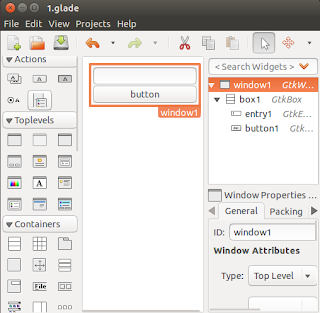
Comments
Post a Comment